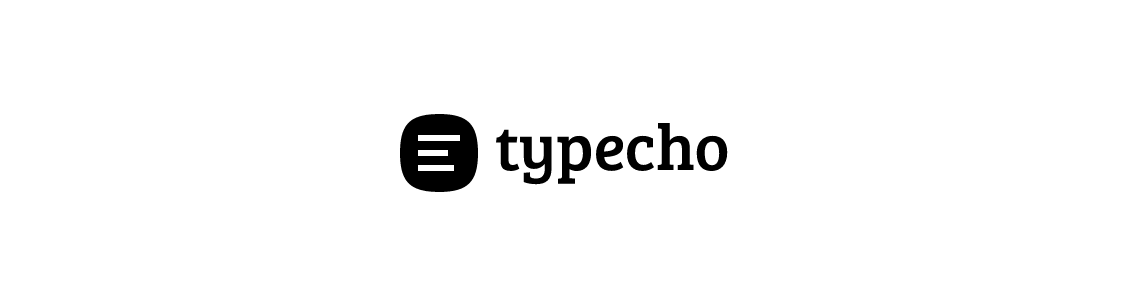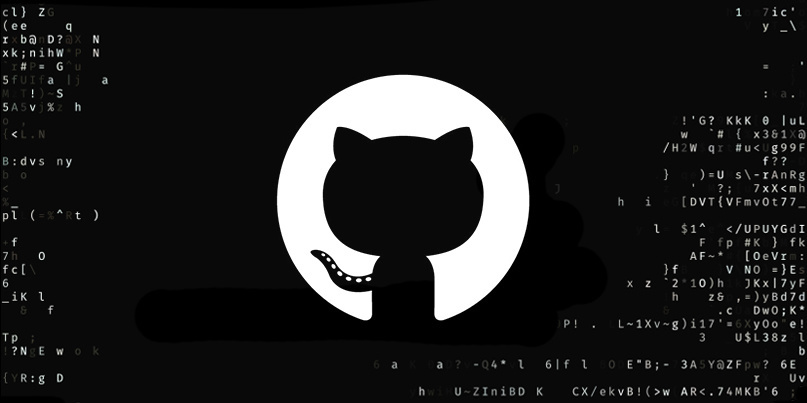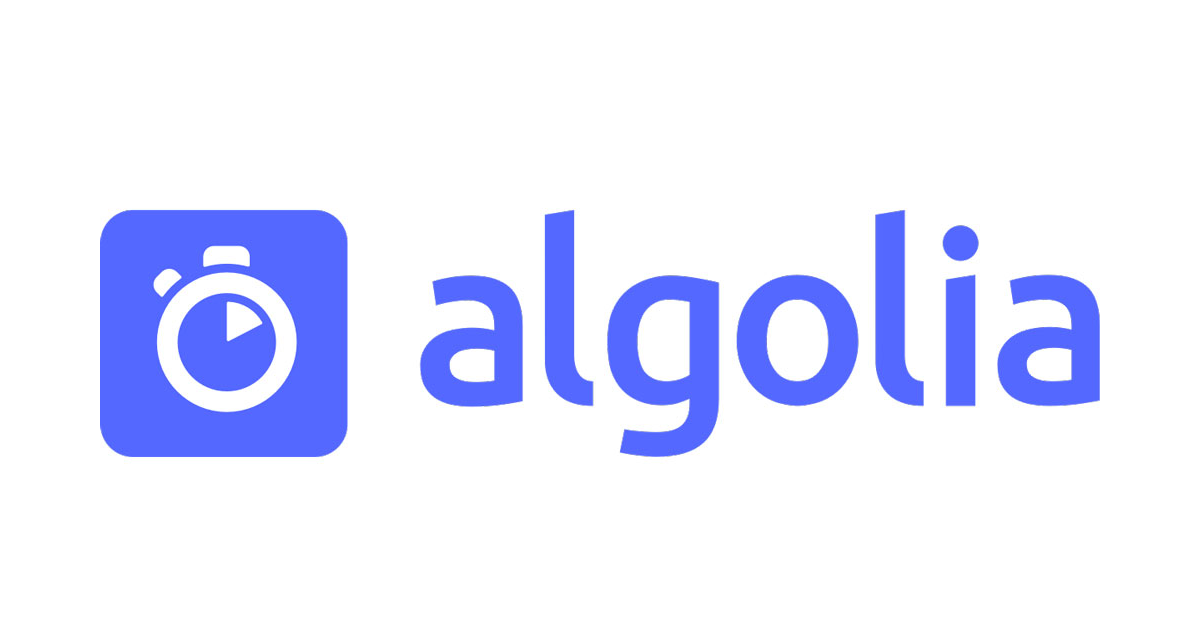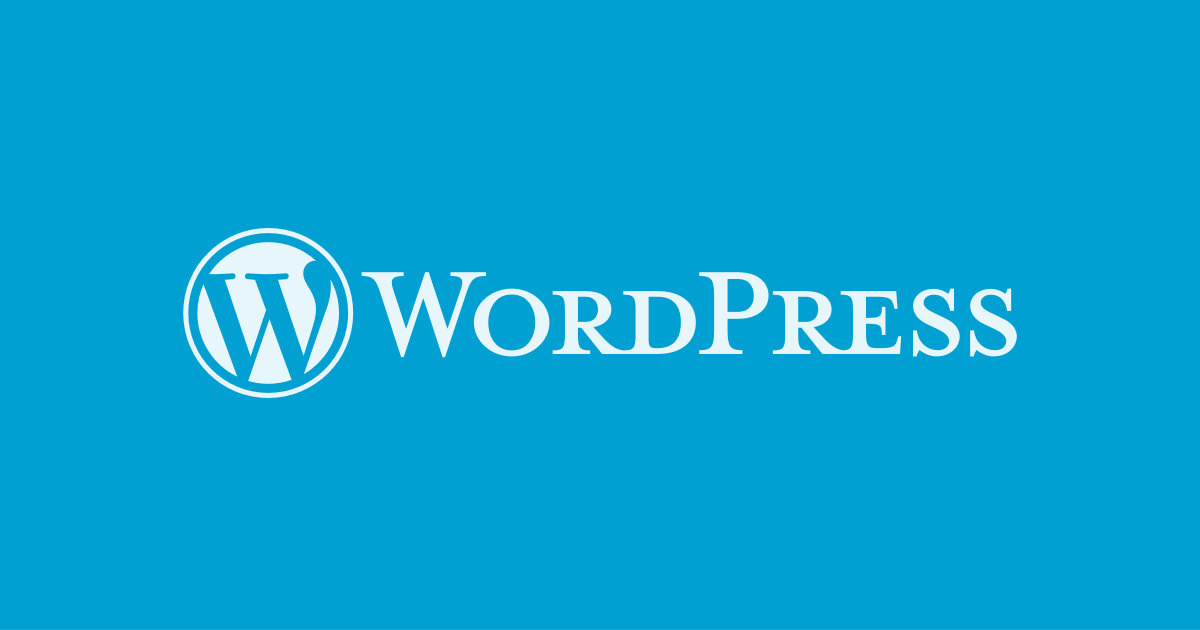如何使用hugo+github pages搭建一个个人博客
转载自 Aegisprogram https://aegisprogram.github.io/posts/975b52b0.html
除了可以使用hexo来搭建个人博客之外,我们还可以使用hugo博客框架来搭建自己的个人博客。hugo和hexo相比搭建过程更加的简单快捷,需要的依赖较少,搭建过程不容易出错,对于新手来说更加的友好一些。所以如果你还没能成功搭建起hexo博客的话,那么不妨试试hugo+github pages搭建。
简介
hugo是一个基于GO语言开发的博客框架,相比于hexo来说hugo的生成静态资源网页的速度更快。支持Markdown语法,也有较多的主题可以选择,搭建个人博客不失为一个好的选择。
准备工作
其实hugo的搭建不需要借助过多的工具,仅仅需要你的电脑上有一个Git环境(工具),一个GitHub账号。嫌弃麻烦的话可以直接下载使用cmder或者是Git Bash,如果你也是使用的Windows Terminal的话,那么可以参考我之前的Windows Terminal配置中关于将Git Bash集成到Windows Terminal上的博客。下面的操作我将在Windows Terminal上进行。前面说到的其他工具也可以,命令没有什么差别。
下载hugo
第一次搭建我建议下载二进制文件,而不是其他命令行方式下载,这样做是为了减少出错的概率。先去GitHub下载hugo,根据自己的系统下载对应的二进制文件即可。这里需要注意的是,hugo和hugo_extended是有些区别的,部分主题会指定使用hugo_extended。
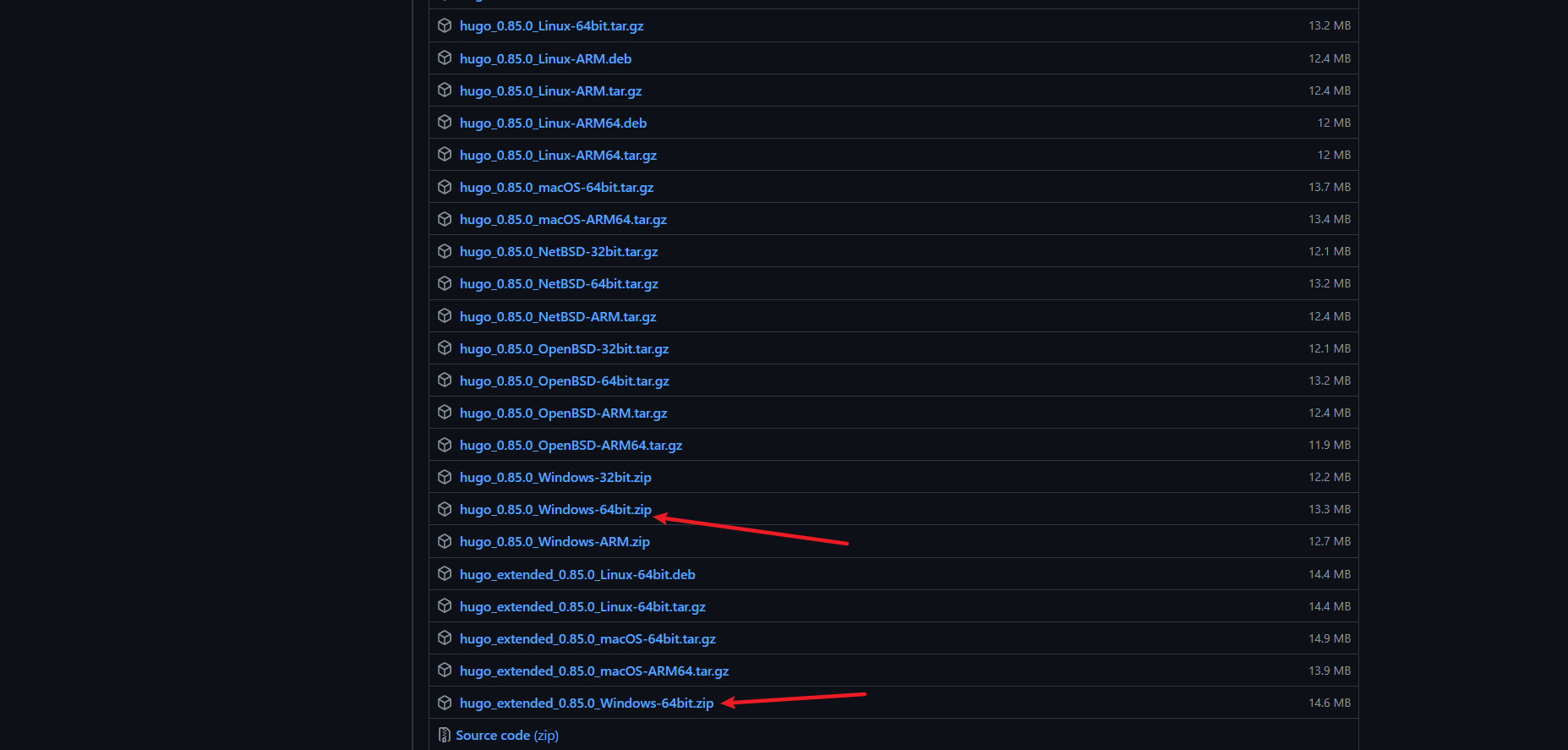
所以你在使用主题的时候,或者说你在下载版本的时候要考虑清楚。在电脑上新建一个文件夹,之后在里面再新建一个bin文件夹,然后将下载的二进制文件解压过去,保证bin下载只有hugo的二进制文件,没有再往下的目录,即D:\hugo\bin\hugo.exe这样的方式。然后在系统环境变量中找到path将二进制文件的路径添加进去。在终端输入hugo version,如果显示版本号则表示环境变量配置正确,否则就要进行检查。
开始搭建
我们进入hugo的文件夹中执行hugo new site blog建立站点文件夹(blog只是一个例子,你可以随意取什么名字),进入blog文件夹中我们会发现里面内容如下:
archetypes:配置文章元数据
content:博客文章所在目录
data:用来存放数据文件,一般是json文件
layouts:网站布局
static:一些静态的内容,例如图片等
themes:博客主题
config.yml:站点配置文件,支持yml.toml和json三种格式的
下载配置主题
这时候我们先去选择一个自己喜欢的主题然后将其克隆下来,我以PaperMod为例。
我们找到主题仓库,然后在blog下执行
git clone https://github.com/adityatelange/hugo-PaperMod.git themes/PaperMod |
这个时候我们就会看到themes下面多了一个叫做PaperMod的文件夹,里面存放的就是主题资源。
这里需要注意的是:不同的主题之前的配置方式是不同的,甚至会对hugo的版本有限制,所以配置主题的时候一定要仔细查阅主题文档。有些主题下面有一个exampleSite文件夹,那么你主要找到下面的config文件,然后复制到blog下面,将原本的config文件替换掉。之后你再对config文件进行自己的配置。
还有一种主题,例如我这里使用的PaperMod下面就没有exampleSite,所以就需要自己在官方文档中找到示例的配置然后复制到blog下的config中。特别要说明的是必须要在theme中指明主题名称,否则hugo会找不到该主题模块。
如果没能克隆到主题,那么你需要先执行一次git init。
部署到GitHub Pages
在GitHub上新建一个仓库,命名方式为你的GitHub用户名+github.io,勾选第一个添加README文件,点击创建。
我们完成上述的配置之后,我们接下来在blog下执行hugo,这个时候我们会看到blog中多了一个public文件夹。我们先在blog下执行hugo new post/first.md生成一个Markdown文件,vi进去之后我们先输入hello world然后保存退出。我们接着输入hugo -t 主题名生成静态资源文件,输入hugo server -D先在本地预览一下效果,没有问题之后我们进入public文件夹,依次执行以下命令:
git init(初始化git) |
然后我们去仓库中点击setting-----pages----GitHub Pages下将发布分支改为master.等待一会儿,不出意外的话很快就能看到你的博客了。
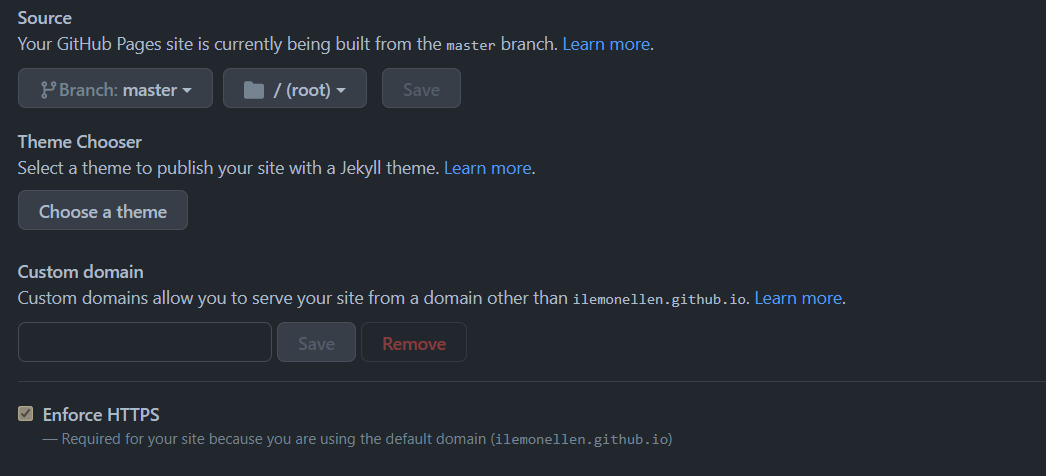
注意问题
1.如果你的博客已经成功提交但是没有显示内容
只需要将文章元数据的draft的true改为false,然后提交就可以了。
2.git 提交上去的是blog下的文件夹,但是GitHub Pages显示404
提交博客都是在public文件夹中提交的,在提交之前要也特别注意要先执行hugo -t 主题名操作,生成静态资源文件。在public中提交时,要执行git init,不然会出现无法提交或者是只提交上去一个public文件夹。
3.remote origin already exists怎么解决
这是因为你之前于该分支的关联没有解除,所以你需要执行git remote rm origin,然后再与远程仓库分支建立连接。
4.出现LF will be replaced by CRLF警告
出现这个现象的原因是在Windows中使用CRLF标识一行的结束,而在Linux/UNIX系统中只使用LF标识一行的结束,其实这对于博客部署来说没有什么影响。如果要去掉的话我们只需要执行以下命令:
查看core.autocrlf属性 |
到此hugo+github pages的搭建就结束了。至于使用自动脚本+GitHub Actions 自动发布网上的教程有很多,我就不在这里赘述了。
常用的命令
hugo -t + 主题名 本地生成静态资源 |
参考文章
1.Git中的“LF will be replaced by CRLF”警告详解
2.PaperMod